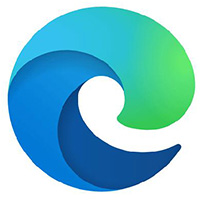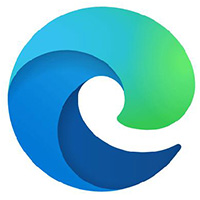Microsoft Edge,最初随Windows 10一同发布,是一款由微软公司开发的现代网络浏览器。它旨在取代长期使用的Internet Explorer,成为Windows 10及其后续版本的默认浏览器。Edge的设计理念围绕着速度、安全性和效率展开,同时提供了更加现代化的浏览体验。在性能方面,Edge采用了Chromium内核,这是一个开源的浏览器引擎,也是Google Chrome的基础。这一改变不仅提高了Edge与Web标准的兼容性,还大幅提升了网页加载速度和应用响应时间,确保用户能够获得流畅无阻的上网体验。此外,Edge内置了多项隐私保护功能,如跟踪防护,可以帮助用户减少在线追踪,保持个人信息的安全。Edge还集成了许多实用特性,例如标签页管理、阅读模式、网页笔记等功能,旨在提高用户的生产力和工作效率。阅读模式可以自动清理页面上的广告和不必要的元素,让用户专注于阅读内容;而网页笔记功能则允许用户直接在网页上做标记和注释,非常适合学生和研究人员。Edge浏览器是目前最好用的电脑浏览器之一,喜欢的朋友们快来下载体验吧!
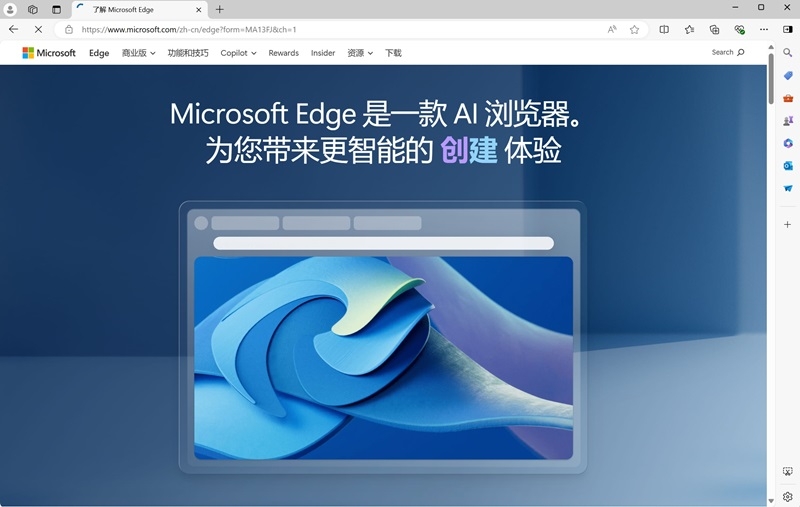
Win10浏览器Edge特点:
1、基于 Chromium 内核:Edge 转向使用 Chromium 内核后,极大地提高了与现代 Web 标准的兼容性。这意味着用户可以访问更多的网站和服务,享受更少的兼容性问题和更稳定的浏览体验。
2、速度快且资源占用低:Edge 在设计时特别关注了性能优化,通过智能预加载技术和后台进程管理,实现了快速启动和加载网页,同时减少了内存和处理器资源的消耗。
3、强大的安全性:Edge 提供了多种安全功能来保护用户免受网络威胁。包括内置的跟踪预防功能,可帮助阻止第三方追踪器收集用户的浏览数据;还有SmartScreen筛选功能,用于识别和阻止恶意软件和钓鱼网站。
4、集成的 Cortana 助手:Edge 与微软的智能助手Cortana紧密集成,用户可以直接从浏览器搜索栏中执行语音搜索、设置提醒或获取天气预报等信息,使得信息查询更加便捷。
5、增强的阅读体验:Edge 包括了一个内置的阅读视图,可以去除网页上的广告和其他干扰元素,提供干净的阅读界面。此外,还可以调整字体大小和背景颜色,以适应不同的阅读偏好。
6、网页笔记功能:用户可以直接在网页上添加注释、高亮显示重要信息或绘制图形,然后将这些注释保存到OneNote中,非常适合学习和研究用途。
7、丰富的扩展支持:Edge 支持大量的浏览器扩展,用户可以从Microsoft Edge 添加商店下载并安装各种扩展程序,以增加浏览器的功能性和个性化设置。
8、跨平台同步:Edge 支持跨设备同步书签、密码、历史记录和设置等信息,无论用户是在PC、Mac、iOS还是Android设备上使用Edge,都能享受到一致的浏览体验。
9、家长控制:为了保护未成年人上网安全,Edge 还提供了家长控制选项,可以限制孩子访问特定类型的内容,并监控他们的在线活动。
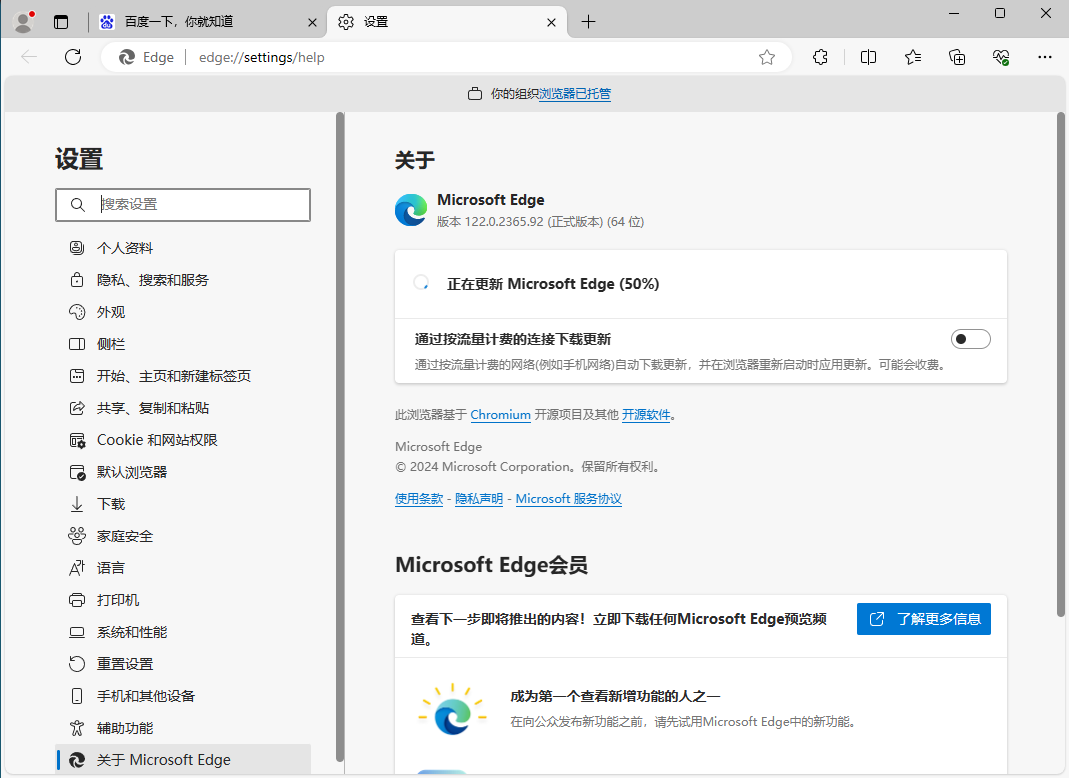
Win10浏览器Edge常见问题和解决方法:
页面加载缓慢
解决方案:首先尝试清除浏览器缓存和cookies,这可以帮助解决由于存储过多临时文件导致的加载慢问题。另外,检查是否开启了过多的标签页,关闭不必要的标签页也能提高性能。视频播放问题
解决方案:更新显卡驱动程序,确保Edge浏览器和操作系统都是最新版本。有时候,禁用某些浏览器扩展也可能有助于解决视频播放时的卡顿或无法播放问题。Edge浏览器崩溃或冻结
解决方案:重启浏览器通常是最快的解决办法。如果频繁出现此类问题,尝试重新安装Edge浏览器,或者使用系统恢复功能回到之前的状态。扩展程序不工作
解决方案:确保Edge浏览器已更新至最新版本,因为旧版本可能存在兼容性问题。同时,检查扩展程序是否也已更新到最新版本。如果问题依旧,尝试禁用所有扩展程序,然后逐一启用以找出问题所在。同步功能故障
解决方案:确认你的Microsoft账户已经正确登录到Edge浏览器中,并且同步功能已被开启。如果仍然无法同步,尝试注销再重新登录账户。打印网页时出现问题
解决方案:检查打印机连接状态和驱动程序是否是最新的。此外,尝试使用Edge浏览器的“打印预览”功能查看是否有任何格式上的问题。隐私和安全设置相关问题
解决方案:如果遇到与隐私或安全设置有关的问题,比如无法正常访问某些网站,可以尝试调整Edge中的隐私、搜索和服务设置,或关闭跟踪防护级别,然后再逐步开启直至找到影响的因素。书签丢失
解决方案:通常情况下,Edge会自动备份书签。如果你不小心删除了书签,可以尝试恢复最近的书签备份。如果没有成功恢复,检查是否有同步到云端的备份。无法打开PDF文件
解决方案:确保Edge浏览器的PDF阅读器插件已启用。如果问题依然存在,尝试安装其他PDF阅读器软件,并设置其为默认打开PDF文件的应用。地址栏和搜索引擎问题
解决方案:确保你使用的搜索引擎已经被设置为Edge的默认搜索引擎。如果需要更改,可以通过Edge的设置菜单轻松完成。同时,检查是否安装了可能会篡改默认搜索引擎的恶意软件或扩展程序。微软Edge浏览器相比Chrome有哪些优势?
更好的电池续航:
Edge 浏览器优化了资源管理,特别是在Windows操作系统上运行时,能够更有效地利用系统资源,从而延长笔记本电脑的电池寿命。内置广告拦截功能:
Edge 内置了广告拦截功能,无需额外安装扩展程序即可减少网页上的干扰元素,提升浏览体验。更好的集成与Windows系统的协同工作:
作为Windows的一部分,Edge能更好地与Windows系统中的其他应用和服务(如Cortana、OneDrive等)无缝对接,提供更加流畅的工作流。更快的启动速度:
微软声称Edge具有更快的启动速度,尤其是在冷启动时,即计算机刚开机后启动浏览器的速度。对PDF的支持:
Edge浏览器内置了对PDF文档的良好支持,不仅可以直接在浏览器中打开PDF文件,还提供了注释、填写表单等功能,而这些功能在Chrome中需要额外的扩展才能实现。更强的安全性:
Edge采用了更严格的沙盒技术来保护用户免受恶意软件和网络攻击的影响。此外,Edge还引入了更多的安全特性,如SmartScreen筛选器,用于防止恶意网站和下载。节省流量:
Edge有一个数据压缩代理功能,可以减少移动设备上网时的数据消耗,这对于使用有限流量套餐的用户来说非常有用。更加轻量级的设计:
Edge在设计上更加简洁,占用的系统资源较少,这使得它在运行时更加轻快,对于配置较低的计算机来说是一个不错的选择。改进的隐私控制:
Edge提供了更为细致的隐私设置选项,允许用户更好地控制个人信息的共享方式,包括更精细地管理跟踪防护。